Adobe vừa ra mắt bộ ứng dụng Creative Cloud 2018 bổ sung thêm 4 ứng dụng mới và cập nhật các ứng dụng quan trọng gồm PS Lightroom, Photoshop, Illustrator và Premiere Pro.
Photoshop CC 2018 bổ sung một số tính năng mới bao gồm công cụ bút cong Curvature Pen, hỗ trợ định dạng ảnh HEIF của Apple, công cụ Brush cũng được cải tiến, tự động lấy nét, công cụ lựa chọn và mask tốt hơn.
Illustrator CC cập nhật không gian làm việc Essentials với Properties Panel mới cung cấp có giao diện trực quan và hợp lý hơn. Ngoài ra phần mêm cũng hỗ trợ nhiều Artboard, tùy chọn để vô hiệu hóa Zoom to Selection, hỗ trợ nhiều font chữ, và màu sắc.
InDesign CC hỗ trợ endnote và annotation, cải tiến các kiểu đối tượng, đường viền và tùy chọn để quản lý text trong Creative Cloud Libraries.
Chi tiết hơn về những thay đổi khác mình sẽ có bài chi tiết sau. Sau đây mình sẽ hướng dẫn các bạn cách nâng cấp và Cr4ck những phần mềm trong bộ Adobe CC 2017 lên phiên bản mới nhất Adobe CC 2018.
Ghi chú: Bài viết dành cho những bạn đã cài Adobe CC 2017 muốn nâng cấp lên để trải nghiệm phiên bản mới nhất Adobe CC 2018. Do đó đương nhiên bạn phải đã cài ít nhất 1 phần mềm trong bộ Adobe CC 2017 (Photoshop, Illustrator, Premiere….)
PHẦN 1: HƯỚNG DẪN NÂNG CẤP
B1: Vào thư mục Application > Adobe Creative Cloud> Chạy file Adobe Creative Cloud
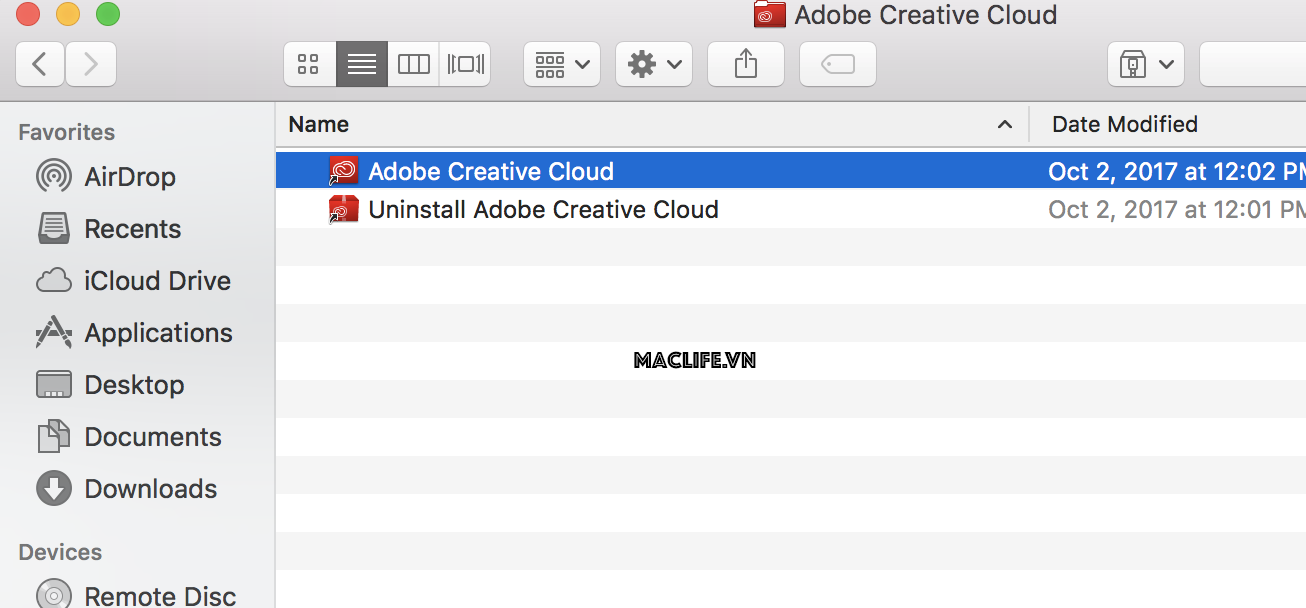
Bạn sẽ nhận được thông báo Adobe Creative Cloud có phiên bản mới. Bạn chọn Update luôn.
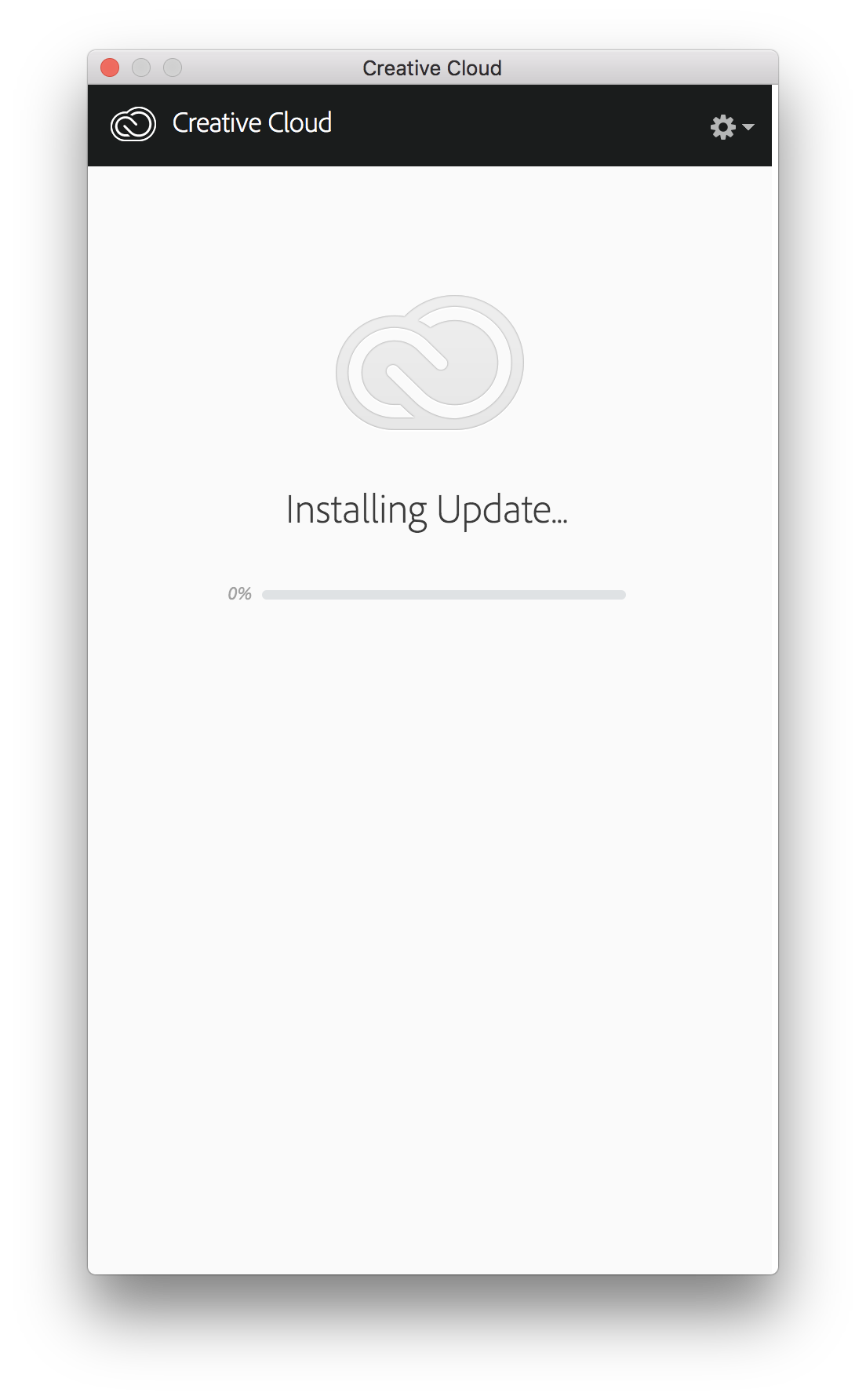
B2: Sau khi Update xong bạn nhấn vào icoin của Adobe Creative Cloud trên menubar. Sẽ hiện ra giao diện như sau:
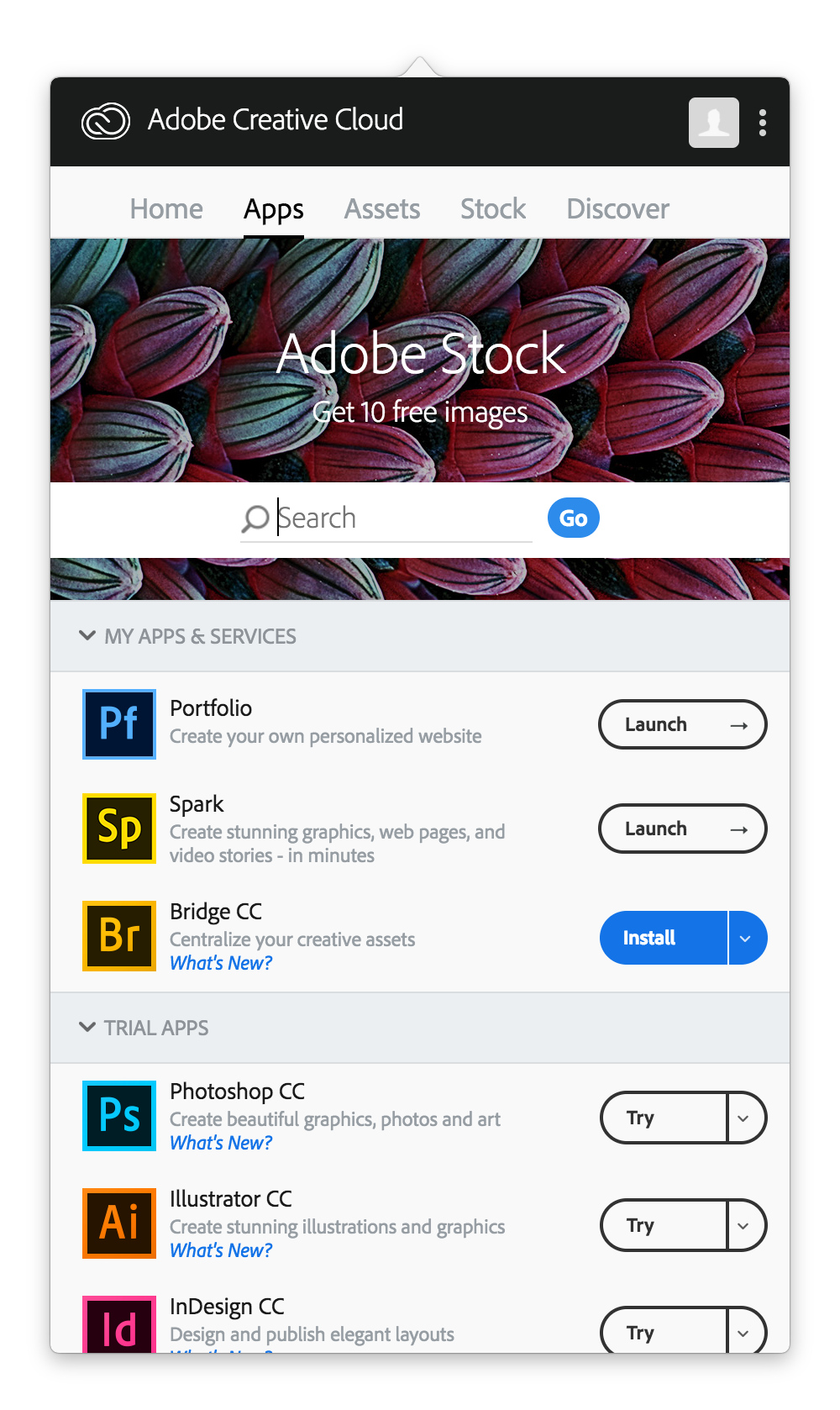
*** Ghi chú: Trong lúc cài sẽ có chỗ yêu cầu nhập Adobe ID. Bạn có thể tự tạo 1 Account Adobe miễn phí tại địa chỉ sau: accounts.adobe.com
Bạn chọn vào phần mềm mà bạn muốn update (hoặc cài mới cũng được luôn). Nếu được yêu cầu mật khẩu thì nhập mật khẩu đăng nhập máy.
Đợi cho tới khi chạy xong. Mở phần mềm bạn vừa chọn update xong. Sẽ thấy phần mềm đó đã được nâng cấp lên phiên bản mới nhất (CC 2018).
LINK DOWNLOAD TRỌN BỘ ADOBE CC 2018 DÀNH CHO BẠN NÀO CÀI MỚI
PHẦN 2: HƯỚNG DẪN thuoc
Cách 1: DÙNG ADOBE ZII 3.0 (đơn giản và dễ nhất)
Bước 1: tải file thuoc sau: www.fshare.vn/file/ZI9F6AN7QSK5
Bước 2: Mount file (doube click). Nhấn vào File Adobe Zii để chạy file thuoc

Bước 3: Nhấn vào nút PATCH OR DRAG. Nếu bạn có cài Lightroom thì sẽ gặp thông báo sau. Bạn nhấn OK. Sau đó nhập mật khẩu đăng nhập máy.

Đợi một xíu, chữ COMPLELED màu xanh hiện ra. Bạn đã hoàn tất việc thuoc bất kỳ phần mềm nào trong bộ Adobe. Sau này nếu cài thêm phần mềm nào bạn chỉ việc chạy lại File thuoc này và nhấn lại nút PATCH OR DRAG là xong.
CÁCH 2: DÙNG PHẦN MỀM AMTE
B1. Các bạn tải File sau đây: www.fshare.vn/file/AF1KHFFLEYDP
B2: Chạy file để mount ra. Sau đó chạy file AMTEmu

B3: Tại giao diện chính của AMTE các bạn thả xuống và chọn vào phần mềm mình cần thuoc (chọn đúng tên phần mềm thôi nha phiên bản thì chọn CC 2017 vì AMTE chưa cập nhật cho CC 2018 tuy nhiên vẫn sử dụng tốt

B4. Sau đó các bạn nhấn Install và browse tới phần mềm mà mình cần thuoc. Ở ví dụ mình mình muốn thuoc Photoshop nên mình sẽ Browse tới thư mục Application >Adobe Photoshop CC 2018> chọn vào file Adobe Photoshop CC 2018. > Sau đó nhấn chọn Select

Hiện màn hình báo như bên dưới là bạn đã thuoc thành công

Riêng Lightroom Classic CC 2018 các bạn làm theo hướng dẫn sau:
HƯỚNG DẪN CHI TIẾT CÁCH thuoc LIGHTROOM CC 2018
Cập nhật: Một số bạn dùng cách 1 báo là thuoc được cả Lightroom CC 2018. Sau khi kéo vô cửa sổ Adobe Zii sẽ yêu cầu quyền root. Các bạn nhấn Ok và nhập mật khẩu đăng nhập máy, đợi 1 xíu sẽ báo Complete, mở Lightroom lên thử. Mình lỡ thuoc rồi nên lười gỡ ra cài lại, bạn nào làm được xác nhận để mình cập nhật vào bài viết nha
Chúc các bạn thành công – maclife.io









Tại sao thuoc rồi mà khi vào phần mềm nó vẫn báo là chỉ sử dụng đc 7 ngày thôi vậy. Xem trên Adobe creative cloud thì phần mềm vẫn hiện Buy Now thì phải làm thế nào ad giúp vs
Bạn mở lên cửa sổ chính của phần mềm bạn mở không báo Trial 7 days là đã thuoc thành công nha. Adobe Creative Cloud check tài khoản của bạn online, bạn ko mua thì làm sao nó báo bạn có bản quyền được.
cảm ơn bạn lắm lắm
mình thấy nó mất 7 days là thông công phải không bạn
ad cho mình hỏi ví dụ như cài một phần mềm mới là nhấn vào try vậy bản tải về có phải là bản full mới nhất không sau đó dùng thuoc hay là chỉ khi update mới là bản full.
ko thuoc dc Lightroom classical CC admin oi ?
đã có hướng dẫn chi tiết cách thuoc Lightroom Classic cc 2018 cho bạn
Chưa thuoc được bản Lightroom Classic CC. Có thể thông báo giúp mình khi có bản cập nhật phần mềm thuoc.
đã có hướng dẫn thuoc Lightroom CC 2018 nha bạn
Mod ơi chỉ mình cách thuoc lightroom bản mới 1 được ko?
Đã có hướng dẫn thuoc Lightroom CC 2018 rồi nha bạn
lightroom classic CC ko thuoc dc bằng cách này bạn ạ
Đã có hướng dẫn chi tiết cách thuoc dành riêng cho Lightroom Classic CC 2018 nha bạn
Không thuoc được Lightroom Classic CC ạ :((
Đã viết bài chi tiết hướng dẫn thuoc cho Lightroom Classic CC 2018 riêng nha bạn